So erstellen Sie benutzerdefinierte Taxonomien in WordPress
Veröffentlicht: 2021-11-11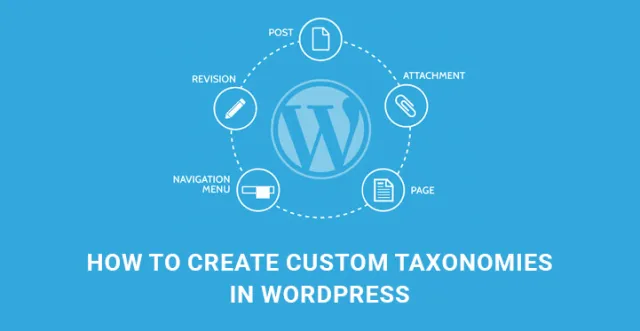
In diesem Artikel veranschaulichen wir, wie Sie benutzerdefinierte Taxonomien in WordPress von Grund auf neu erstellen und mit Ihrem aktuellen WordPress-Theme anzeigen können.
Die meisten Leute denken, dass es bei WordPress nur darum geht, Seiten und Beiträge zu erstellen und sie unter Kategorien und Tags einzufügen.
Aber in Wirklichkeit kann WordPress über all diese vorgefertigten Dinge hinausgehen, da es die Möglichkeit bietet, benutzerdefinierte Beitragstypen und benutzerdefinierte Taxonomien zu erstellen.
Diese Funktion ist auf mehreren anderen Plattformen nicht verfügbar, und daher arbeiten die meisten Entwickler gerne mit WordPress für all die verschiedenen Arten von Websites.
Aber lassen Sie uns zuerst verstehen, was benutzerdefinierte Taxonomie wirklich ist.
Was ist eine benutzerdefinierte Taxonomie?
Taxonomie ist ein Fachbegriff, und es ist lustig, dass jeder Taxonomie in WordPress verwendet, sich dessen aber nicht bewusst ist. Taxonomie ist eine Methode, mit der WordPress bestimmte normale Beiträge oder benutzerdefinierte Beitragstypen zusammenfasst.
Die zwei beliebtesten Taxonomien, die jeder verwendet, sind Kategorien und Tags. Kategorien und Tags gruppieren Posts buchstäblich in verschiedenen Gruppen.
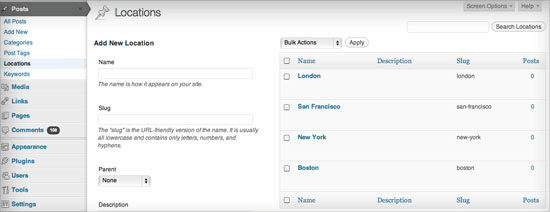
In ähnlicher Weise können Sie eine benutzerdefinierte Taxonomie erstellen, um bestimmte Posts der Einfachheit halber in separaten Gruppen zu gruppieren, wie z. B. Standorte. Eine der beliebtesten benutzerdefinierten Taxonomien, die die meisten Menschen erstellen, sind beispielsweise Themen.
Obwohl es Kategorien gibt, differenzieren die Leute ihre Posts gerne nach Themen, um sie bequemer zu machen. Sogar sie können das Menü auf ihrer Website mit der von ihnen erstellten benutzerdefinierten Taxonomie anzeigen.
Angenommen, Sie haben eine Website, auf der Sie Bücher, Filme und ähnliches rezensieren. In den Themen können Sie die Genres haben, anstatt sie in Kategorien aufzunehmen. Es kann auch für Unterkategorien oder Untermenüs stehen.
Sie sollten benutzerdefinierte Taxonomien in WordPress erstellen, um die Dinge unter Kontrolle zu halten, bevor sich alles ausbreitet. Sie können Ihre Beiträge buchstäblich sortieren und sehr einfach Änderungen an dieser Gruppe von Beiträgen vornehmen.
Wie erstelle ich benutzerdefinierte Taxonomien in WordPress?
Es gibt zwei Möglichkeiten, benutzerdefinierte Taxonomien in WordPress zu erstellen. Die erste Methode ist die Verwendung eines Plugins, und es ist gut für diejenigen, die nicht gerne programmieren.
Die zweite Methode ist die Codierung, und sie ist für diejenigen, die kein schweres Plugin wollen, das die Leistung verlangsamen würde.
Methode 1 – So erstellen Sie benutzerdefinierte Taxonomien in WordPress mit einem Plugin
Das Plugin, das Sie installieren müssen, um eine benutzerdefinierte Taxonomie zu erstellen, ist Simple Taxonomy. Gehen Sie also zu Ihrem Admin-Dashboard und wählen Sie im linken Menü Plugins Neu hinzufügen.
Suchen Sie das Plugin anhand seines Namens und installieren und aktivieren Sie es. Wenn Sie fertig sind, kehren Sie zum Dashboard zurück und gehen Sie zu Einstellungen Benutzerdefinierte Taxonomien.
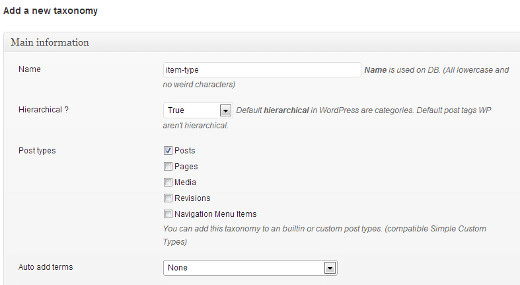
Sie erhalten einen neuen Bildschirm, auf dem Sie ein Formular ausfüllen müssen. Das erste Feld ist der Name der benutzerdefinierten Taxonomie, die Sie erstellen möchten. Der Name muss in Kleinbuchstaben geschrieben werden.
Die zweite Option besteht darin, auszuwählen, ob es sich um eine hierarchische Unterkategorie handelt oder nicht wie Tags. Wählen Sie also entsprechend Ihren Anforderungen True oder False. Mit der dritten Option können Sie die benutzerdefinierte Taxonomie mit einem Beitragstyp und dergleichen markieren.
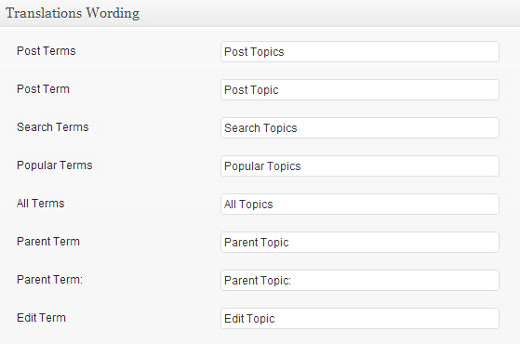
Auf dem neuen Bildschirm müssen Sie wichtige Details eingeben. Angenommen, Sie erstellen die Taxonomie wie Topics, müssen Sie WordPress über die damit verbundene Benutzeroberfläche informieren.
Füllen Sie die Details für die Benutzeroberfläche entsprechend aus und klicken Sie auf die Schaltfläche Taxonomie hinzufügen. Sobald dies erstellt ist, können Sie jeden Beitrag überprüfen, und Sie werden sehen, dass er ihn auf der rechten Seite hat, genau wie Kategorien und Tags.

Methode 2 – So erstellen Sie benutzerdefinierte Taxonomien in WordPress mithilfe von Codierung
Diejenigen, die an Codierung interessiert sind, können in WordPress sehr einfach benutzerdefinierte Taxonomien erstellen . Alles, was Sie tun müssen, ist, von der Option Aussehen im Dashboard zum Editor zu gehen.

Bearbeiten Sie die Datei functions.php und fügen Sie den folgenden Code ein. Es ist wichtig zu beachten, dass der folgende Code nur für diejenigen gedacht ist, die eine benutzerdefinierte Taxonomie in einer hierarchischen Struktur wie Unterkategorie oder Untermenü erstellen möchten.
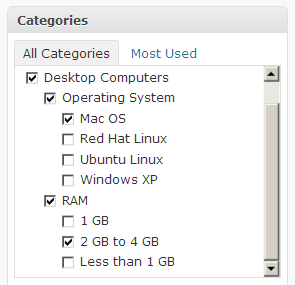
// Haken Sie sich in die Init-Aktion ein und rufen Sie create_book_taxonomies auf, wenn sie ausgelöst wird
add_action( 'init', 'create_topics_hierarchical_taxonomy', 0 );
// Erstellen Sie eine benutzerdefinierte Taxonomie mit Namensthemen für Ihre Beiträge
Funktion create_topics_hierarchical_taxonomy() {
// Neue Taxonomie hinzufügen, hierarchisch wie Kategorien machen
// Zuerst den Übersetzungsteil für die GUI durchführen
$labels = array(
'name' =_x( 'Themen', 'allgemeiner Name der Taxonomie' ),
'singular_name' =_x( 'Thema', 'Taxonomie Singularname' ),
'search_items' =__( 'Suchthemen' ),
'all_items' =__( 'Alle Themen' ),
'parent_item' =__( 'Übergeordnetes Thema' ),
'parent_item_colon' =__( 'Übergeordnetes Thema:' ),
'edit_item' =__( 'Thema bearbeiten' ),
'update_item' =__( 'Thema aktualisieren' ),
'add_new_item' =__( 'Neues Thema hinzufügen' ),
'new_item_name' =__( 'Neuer Themenname' ),
'menu_name' =__( 'Themen' ),
);
// Registrieren Sie jetzt die Taxonomie
register_taxonomy('topics',array('post'), array(
'hierarchisch' = wahr,
'labels' =$labels,
'show_ui' = wahr,
'show_admin_column' =true,
'query_var' =true,
'rewrite' =array( 'slug' = 'topic' ),
));
}
Wenn Sie benutzerdefinierte Taxonomien in WordPress auf nicht hierarchische Weise erstellen möchten, verwenden Sie den folgenden Code in functions.php.
// Haken Sie sich in die Init-Aktion ein und rufen Sie create_topics_nonhierarchical_taxonomy auf, wenn sie ausgelöst wird
add_action( 'init', 'create_topics_nonhierarchical_taxonomy', 0 );
Funktion create_topics_nonhierarchical_taxonomy() {
// Labels-Teil für die GUI
$labels = array(
'name' =_x( 'Themen', 'allgemeiner Name der Taxonomie' ),
'singular_name' =_x( 'Thema', 'Taxonomie Singularname' ),
'search_items' = __( 'Suchthemen' ),
'popular_items' =__( 'Beliebte Themen' ),
'all_items' = __( 'Alle Themen' ),
'parent_item' = null,
'parent_item_colon' = null,
'edit_item' = __( 'Thema bearbeiten' ),
'update_item' = __( 'Thema aktualisieren' ),
'add_new_item' =__( 'Neues Thema hinzufügen' ),
'new_item_name' =__( 'Neuer Themenname' ),
'separate_items_with_commas' = __( 'Themen durch Kommas trennen' ),
'add_or_remove_items' = __( 'Themen hinzufügen oder entfernen' ),
'choose_from_most_used' =__( 'Wählen Sie aus den am häufigsten verwendeten Themen' ),
'Menüname' = __( 'Themen' ),
);
// Registrieren Sie jetzt das nicht-hierarchische Taxonomie-ähnliche Tag
register_taxonomy('topics','post',array(
'hierarchisch' = falsch,
'labels' =$labels,
'show_ui' = wahr,
'show_admin_column' = wahr,
'update_count_callback' = '_update_post_term_count',
'query_var' = wahr,
'rewrite' = array( 'slug' = 'topic' ),
));
}
Anzeigen von benutzerdefinierten Taxonomien
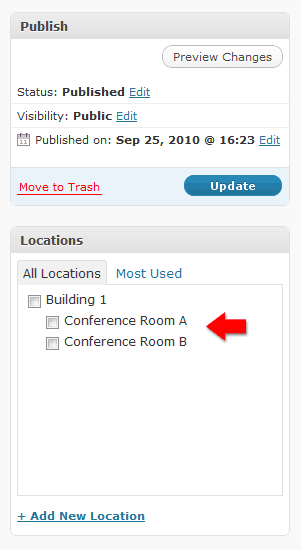
Wenn Sie benutzerdefinierte Taxonomien in WordPress mithilfe von Code erstellen, müssen Sie eine separate Codezeile schreiben, um sie anzuzeigen.
Alles, was Sie tun müssen, ist, single.php aus dem Editor zu öffnen und die folgende Codezeile einzufügen. Denken Sie daran, den Code in die in der Datei vorhandene Schleife einzufügen.
the_terms( $post-ID, 'themen', 'Themen: ', ', ', ' ' );
Das ist es, und Sie haben gerade eine benutzerdefinierte Taxonomie erstellt und sich das Leben mit WordPress leicht gemacht.
